Sau một thời gian làm quen với ARM, cụ thể là dòng Tiva C của Texas Instruments, vấp phải nhiều lỗi lớn bé. Trong đó, khi lập trình với Keil uVision, mình đã gặp phải một lỗi rất khó chịu là không thể debug được. Sau khi nghiên cứu tìm tòi, cuối cùng cũng khắc phục triệt để được lỗi này nên chia sẽ để bạn nào gặp phải thì biết cách khắc phục.
{tocify}
Mô tả lỗi
Sau khi quá trình compile hoàn tất, mình tiến hành download code xuống launchpad như bình thường, quá trình này cũng diễn ra suôn sẽ. Đến khi nhấn Ctrl+F5 để vào chế độ Debug (debug session), chương trình Keil uVision (mình sử dụng bản 4) nhảy qua chế độ Debug nhưng chưa kịp nhấn nút Run (hoặc F5) để chạy chương trình thì Keil tự động thoát khỏi chế độ Debug !Mình đã thử gỡ đi cài lại bản 4 nhưng vẫn không khắc phục được sự cố, chuyển sang bản Keil uVision 5 thì hết lỗi nhưng không lâu lại dính và dù có gỡ và cài lại thì vẫn bị !
Lưu ý: Lỗi này thường chỉ xảy ra với những ai sử dụng windows 8 (gồm 64bit và 32bit) mà thôi, trên windows 7 mình chưa thấy bị, vậy nếu bạn nào sử dụng windows 7 mà dính lỗi thì hãy thử cách bên dưới xem sao nhé !
Hướng dẫn khắc phục
Bước 1:
Đầu tiên các bạn mở Registry lên bằng cách nhấn nút Windows + Q để mở hộp thoại tìm kiếm hoặc Windows + R để mở hộp Run, sau đó gõ: regedit và nhấn enter.
Cửa sổ UAC hiện lên, các bạn chọn Yes xác nhận mở Registry.
Bước 2:
Nhìn vào cây thư mục bên trái, các bạn trỏ đến đường dẫn sau:HKEY_CURRENT_USER \ Software \ Microsoft \ Windows NT \ CurrentVersion \ AppCompatFlags \ Layers

Bước 3:
Sau khi đã trỏ đến thư mục Layers, các bạn nhìn vào khung bên phải sẽ thấy xuất hiện khóa C:\Keil\UV4\UV4.exeTùy vào phiên bản của Keil uVision và tùy chọn cài đặt của mỗi bạn mà tên khóa này có thể thay đổi đôi chút nhưng cơ bản vẫn tồn tại một số từ khóa như Keil, UV4.exe hoặc UV5.exe (Keil uVision 5)
Các bạn tiến hành xóa khóa này đi, sau đó khởi động lại máy là xong !
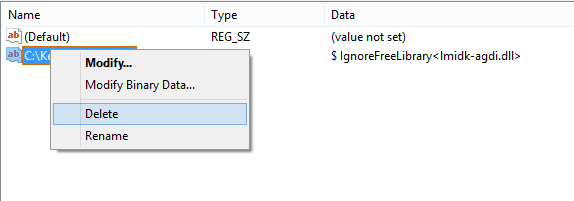
Quá trình Debug sẽ diễn ra suôn sẽ như bình thường ! Hiện mình áp dụng thành công cách này và chưa thấy lỗi xuất hiện lại.

